
Edmund Richardson
0
2962
420
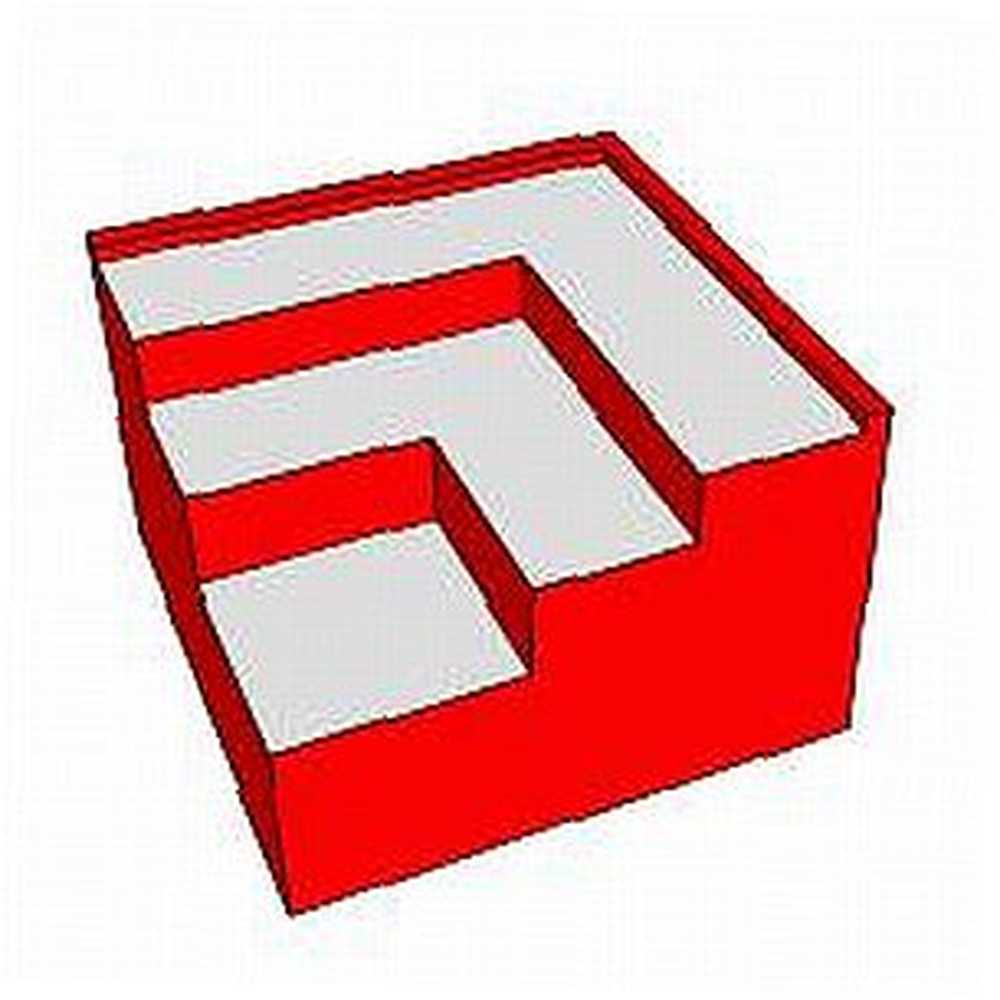 Sam vlastiti projekt poboljšanja kuće nije uvijek jednostavna stvar. Ponekad se čini dovoljno jednostavno kad započnete, ali prije nego što to znate, shvatili biste da biste, ako ste upravo poduzeli ispravna mjerenja i malo detaljnije planirali obnovu unaprijed, spasili puno glavobolje.
Sam vlastiti projekt poboljšanja kuće nije uvijek jednostavna stvar. Ponekad se čini dovoljno jednostavno kad započnete, ali prije nego što to znate, shvatili biste da biste, ako ste upravo poduzeli ispravna mjerenja i malo detaljnije planirali obnovu unaprijed, spasili puno glavobolje.
Budući da slučajno imam DIY projekt koji planiram ove godine, potreban mi je program koji će mi pomoći u planiranju čitavog projekta. Predmetni projekt je obnova podruma. Planiram pretvoriti naš podrum u gotov podrum, sa spavaćom sobom i praonicom.
Prije nego što sam započeo s izradom svog plana, uzeo sam sve mjere mjerenja potrebne za sastavljanje dobre skice prostorije kako bih mogao isplanirati zidove, namještaj i ostatak projekta. Da bih to učinio, trebao mi je softver koji će mi omogućiti da nacrtam sobu koristeći sva ta mjerenja.
Mnogo je CAD aplikacija koje smo ovdje obratili na MUO-u, uključujući Angela-ov pregled LibreCAD crteža besplatnih CAD-a za Linux, Windows i Mac Korištenje LibreCAD-a Besplatno crtanje CAD-a za Linux, Windows i Mac Korištenje LibreCAD LibreCAD Beta 4 je besplatni 2D otvoren izvorni CAD klijent, koji se može koristiti za sve vrste 2D dizajna, uključujući arhitektonske planove, inženjerske skice, grafički dizajn i dizajn mehaničkih dijelova. …, Koji sam koristio za malo dizajna interijera. 6 savjeta kako najbolje iskoristiti LibreCAD besplatni CAD softver 6 savjeta kako najbolje iskoristiti LibreCAD besplatni CAD softver Pronalaženje dobrog, besplatnog programa crtanja u stilu CAD-a nije lak zadatak. Postoji puno sjajnih 2D CAD programa vani, poput TurboCAD ili AutoCAD, ali koliko su kvalitetne opcije potpuno besplatne? Eto… tako weller. Potom smo u tagectoryima pokrili aplikacije poput BabyCAD i DesignYourRoom DesignYourDorm: Online 3-D alat za dizajn interijera za studente DesignYourDorm: Online 3-D alat za unutarnji dizajn za studente. Međutim, mislim da je apsolutno najbolja prijava za “skicirati” dizajn sobe kao što je ovaj očito je SketchUp!
Planiranje DIY projekta s skicom
Nakratko sam se poklonio SketchUp 7.1 da bih stvorio 3D zgrade za Google Earth. Tada mi je bilo vrlo jasno da je SketchUp prilično impresivan CAD softver, stvoren s obzirom na redovnog korisnika. Jednostavan je za upotrebu, vrlo je jednostavan za naučiti, a stvari koje možete učiniti s alatom donose mnogo plaćenih aplikacija za crtanje. Osobito za renoviranje sobnih soba, SketchUp nudi gomilu alata koji ga čine idealnim za posao.
Danas je to SketchUp 8. Kada prvi put pokrenete softver, zaslon dobrodošlice jednak je kao i u verziji 7.1 - gdje možete odabrati početni predložak koji ćete koristiti za svoj projekt. U mom konkretnom slučaju, za izradu plana sobe bavio sam se arhitektonskim dizajnom.
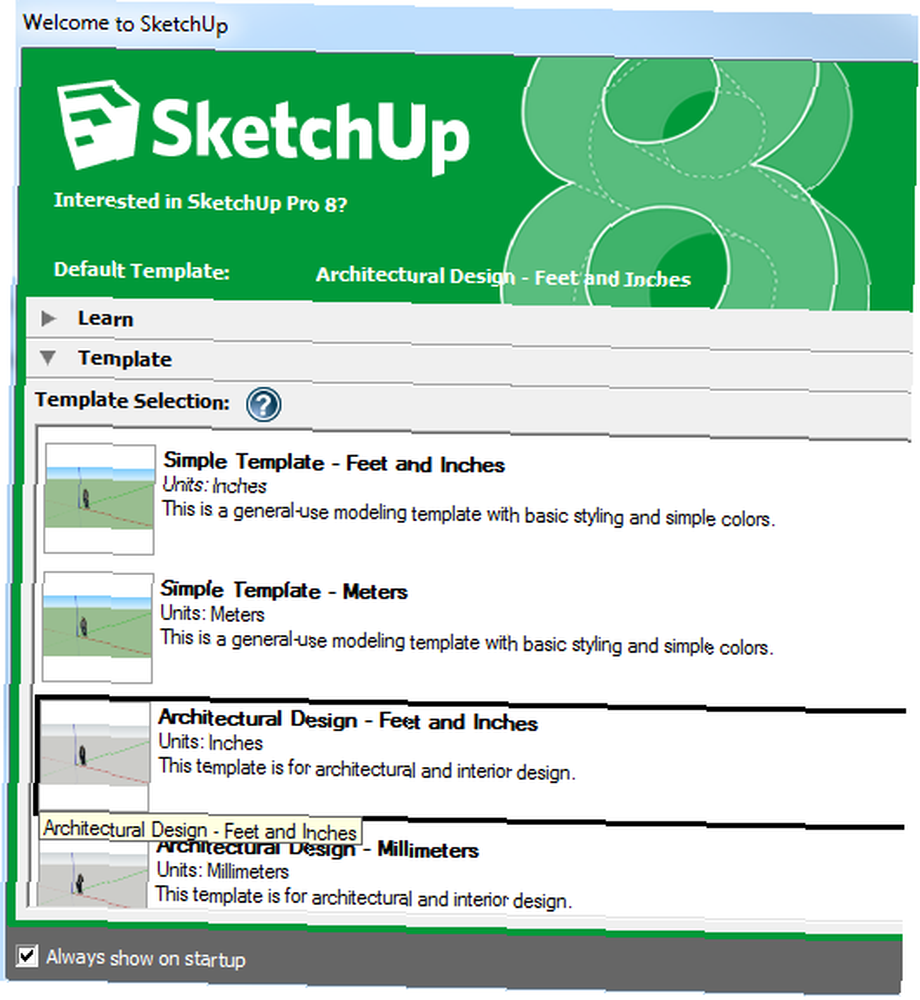
Kad prvi put započnete s crtežom, pronaći ćete ženu kako stoji na sjecištu koordinata X, Y, Z. Ovo je vaša polazna točka za crtanje.
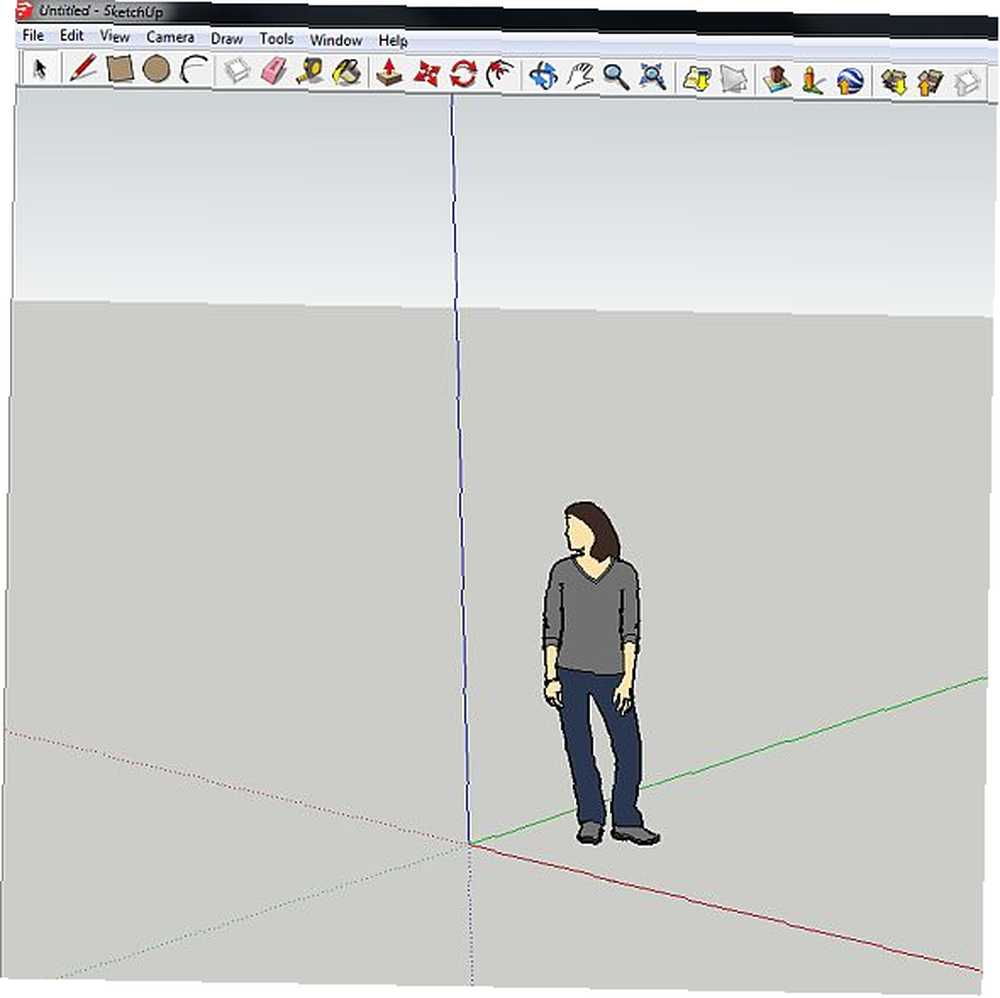
Spremni za početak? Kao što rekoh, krivulja učenja uopće nije strma. Samo kliknite alat pravokutnika u izborniku, a zatim pritisnite i otpustite jedan kut pravokutnika. Zatim kliknite i otpustite sljedeći kut duž iste osi na koji želite postaviti zid. Na kraju nacrtajte treću točku da biste pravokutnik postavili duž odabrane druge osi. To može biti malo varljivo, pa se poigrajte kretanjem pokazivača da biste pravokutnik poravnali s osi koju želite.
Prilikom polaganja zidova imajte na umu da u donjem desnom kutu zaslona možete vidjeti stvarnu duljinu zida. Pomoću ovih mjerenja uspio sam brzo položiti vanjske zidove podruma koristeći dimenzije koje sam ranije snimio.
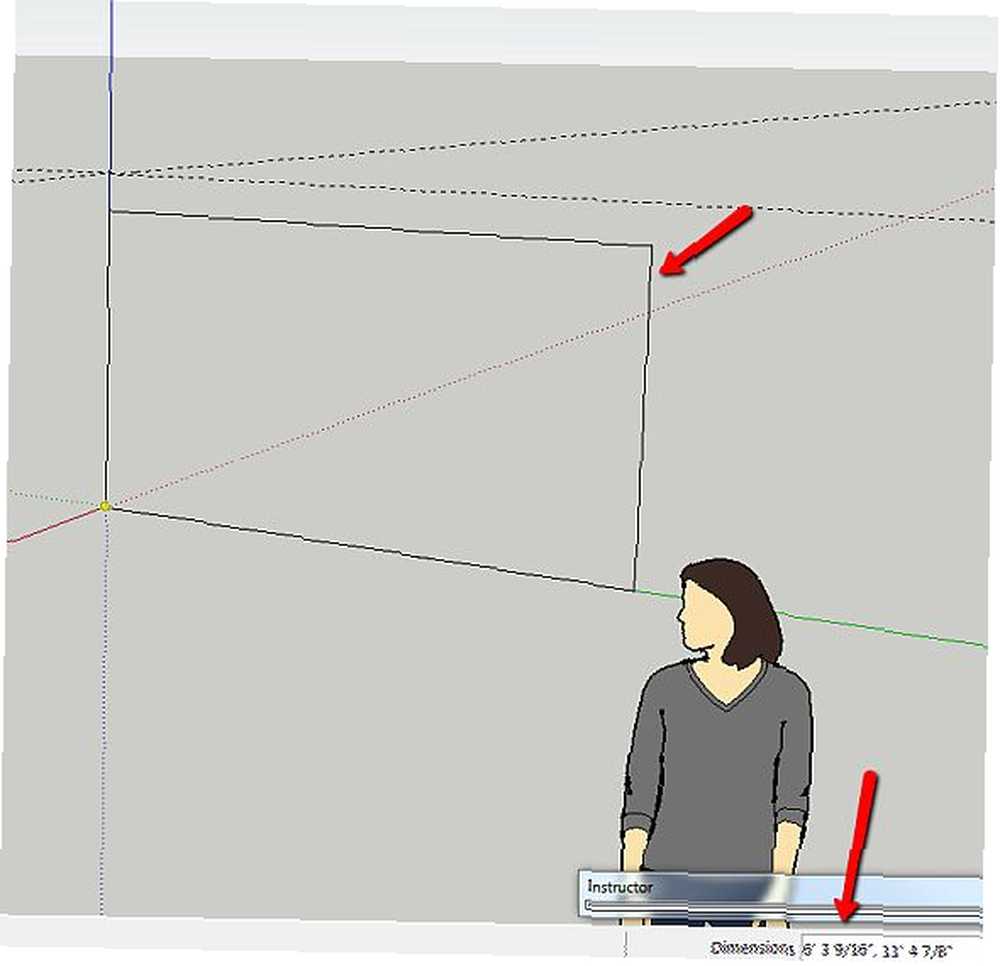
Još jedna lijepa značajka je alat za mjerenje vrpce. Ovim alatom možete kliknuti s bilo kojeg položaja i izmjeriti udaljenost u bilo kojoj tagekciji. Dok podižete mjernu vrpcu, vidjet ćete isprekidane smjernice povezane s njom. Ovo je stvarno super za postavljanje visina zida ili predmeta prije nego što ih nacrtate.
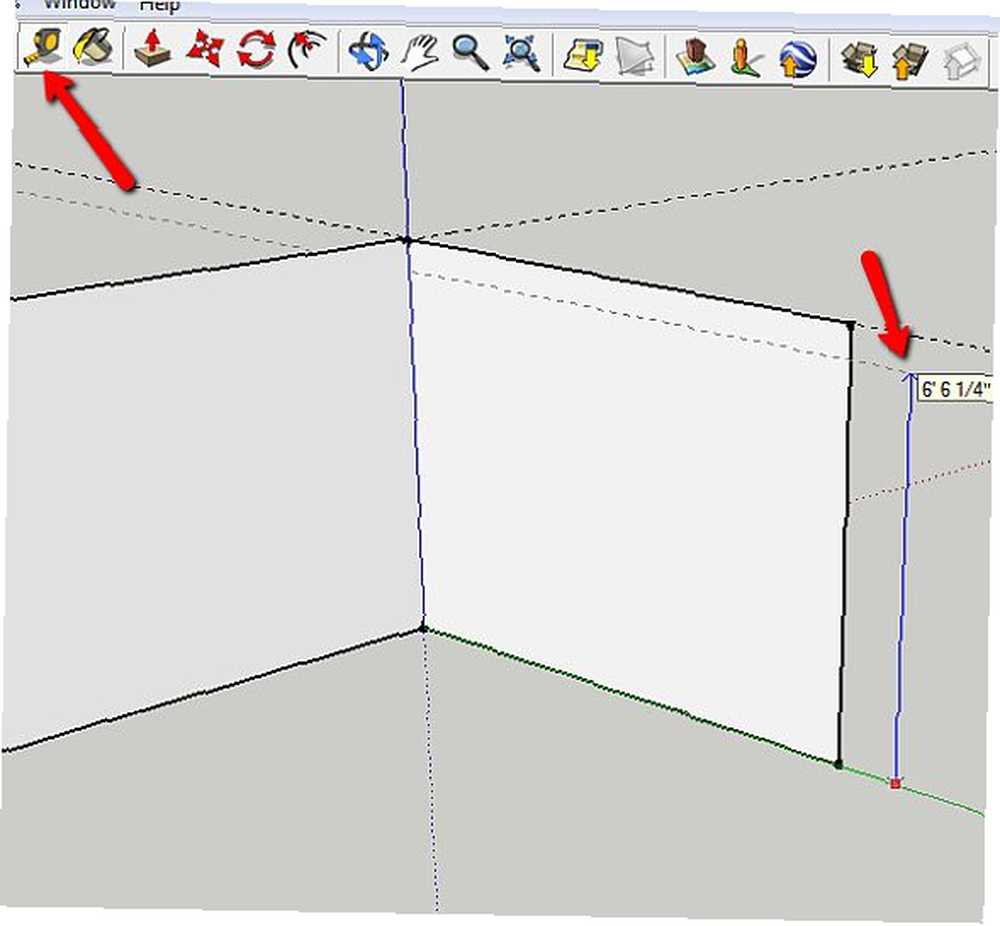
Za manje od 15 do 20 minuta uspio sam dovršiti crtanje vanjskih zidova našeg budućeg gotovog podruma. Želite znati kako nacrtati stepenice? Jednostavno je, samo nacrtajte pravokutnik, a zatim pomoću gumba / poteznog alata na izborniku razvucite ga u dugački kvadratni pravokutnik. Samo kopirajte i zalijepite svaki korak i postavite ih od ruba do ruba.
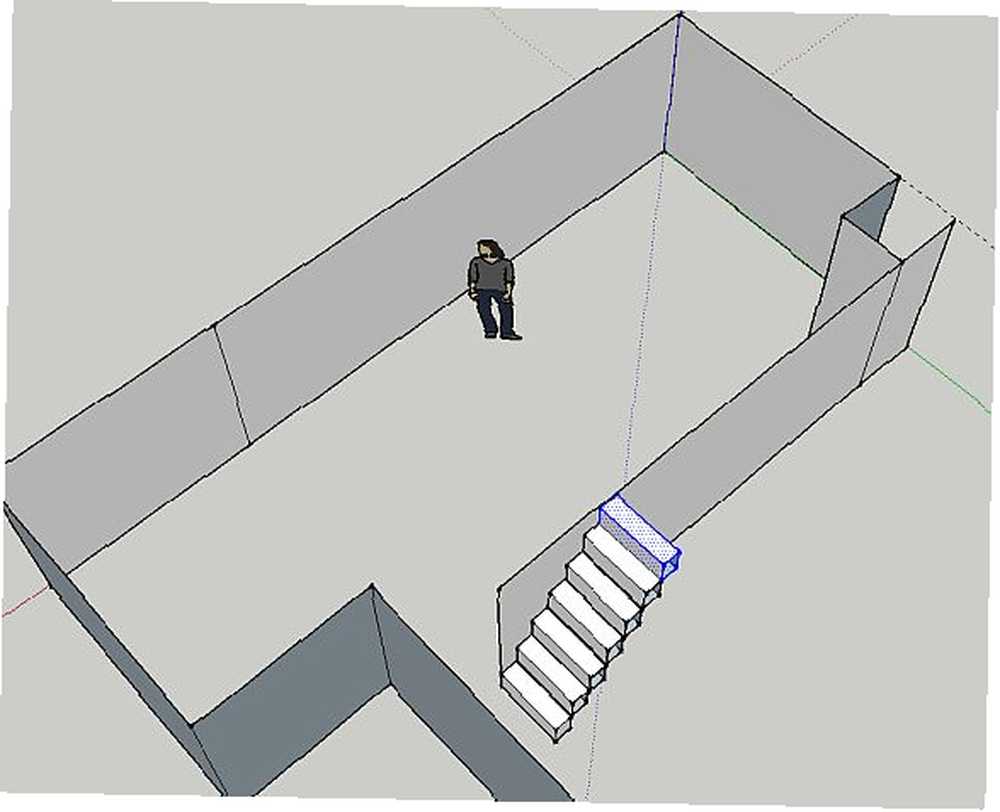
Da biste postavili vodiče za mjerenje koji će se upotrebljavati i kasnije izrađujete svoj projekt, možete upotrijebiti eleganciju “Dimenzije” u izborniku Alat. Samo pokrenite pokazivač duž ruba za koji želite pokazati mjerenje i dimenzija će iskočiti kao što biste vidjeli na bilo kojem profesionalnom crtežu.
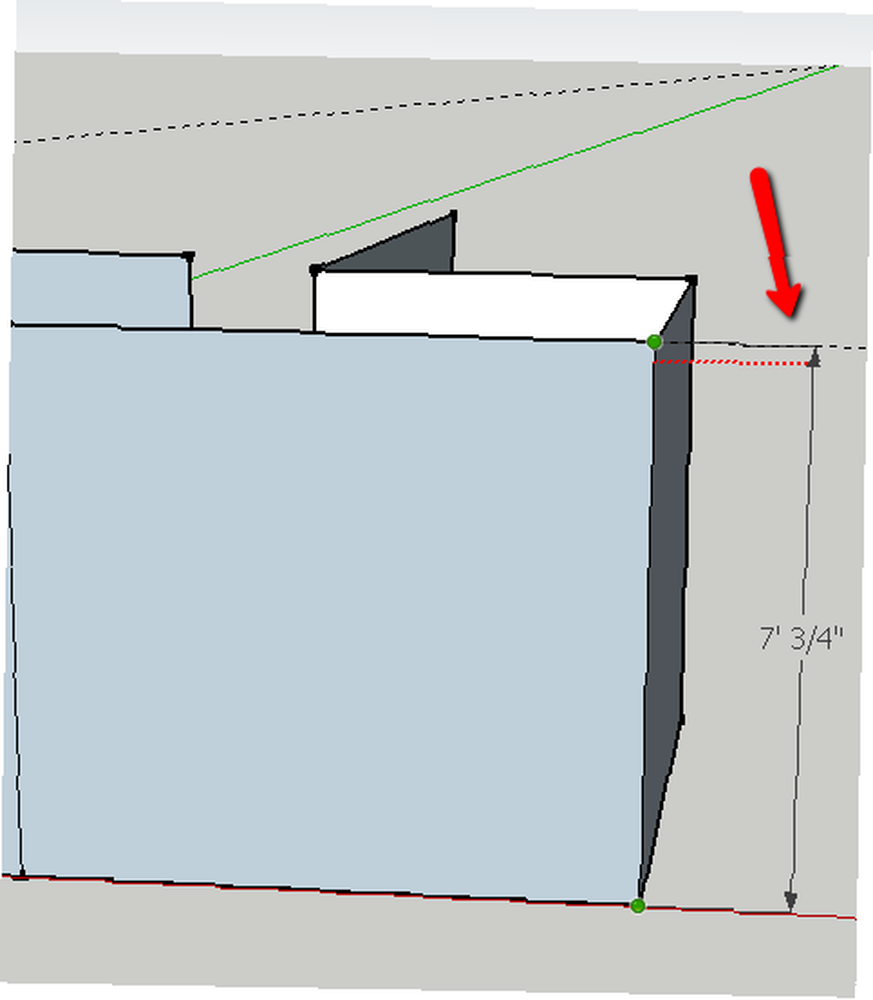
Korisni način da pažljivo nacrtate bilo koji nepomični objekt usred sobe je mjerenje objekta s dva zida. Zatim na vašem crtežu SketchUp sve što trebate učiniti je pomoću alata Mjera trake uzeti ta mjerenja sa zidova koje ste izgradili. Tamo gdje se crte presijecaju, morate nacrtati taj objekt. U mom slučaju objekt je stup od poda do stropa.
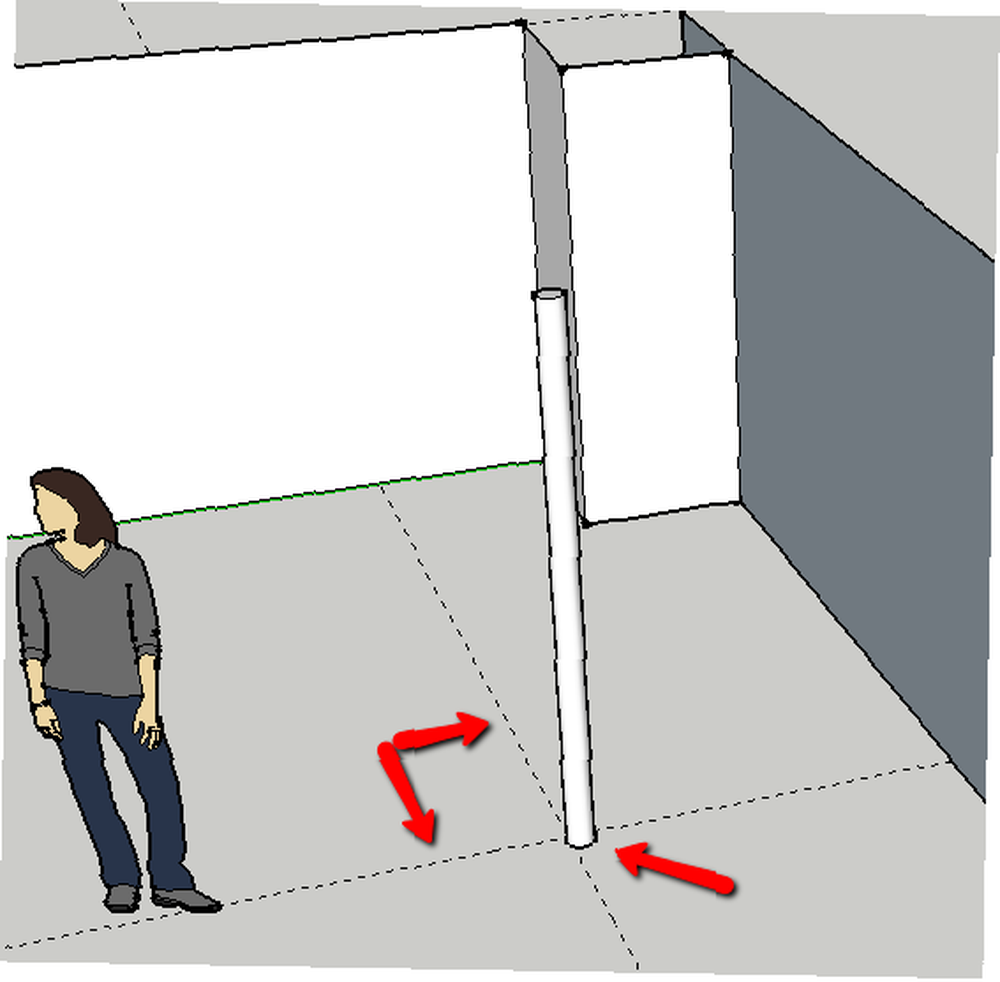
Nakon što nacrtate svoju novu sobu, možda ćete se htjeti poigrati zidnim bojama samo da biste vidjeli kako funkcioniraju različiti dizajni u boji. To možete učiniti klikom na Alatke i “Kanta s bojom“, odabir boje koju želite isprobati, a zatim klikom na površinu koju želite obojiti.
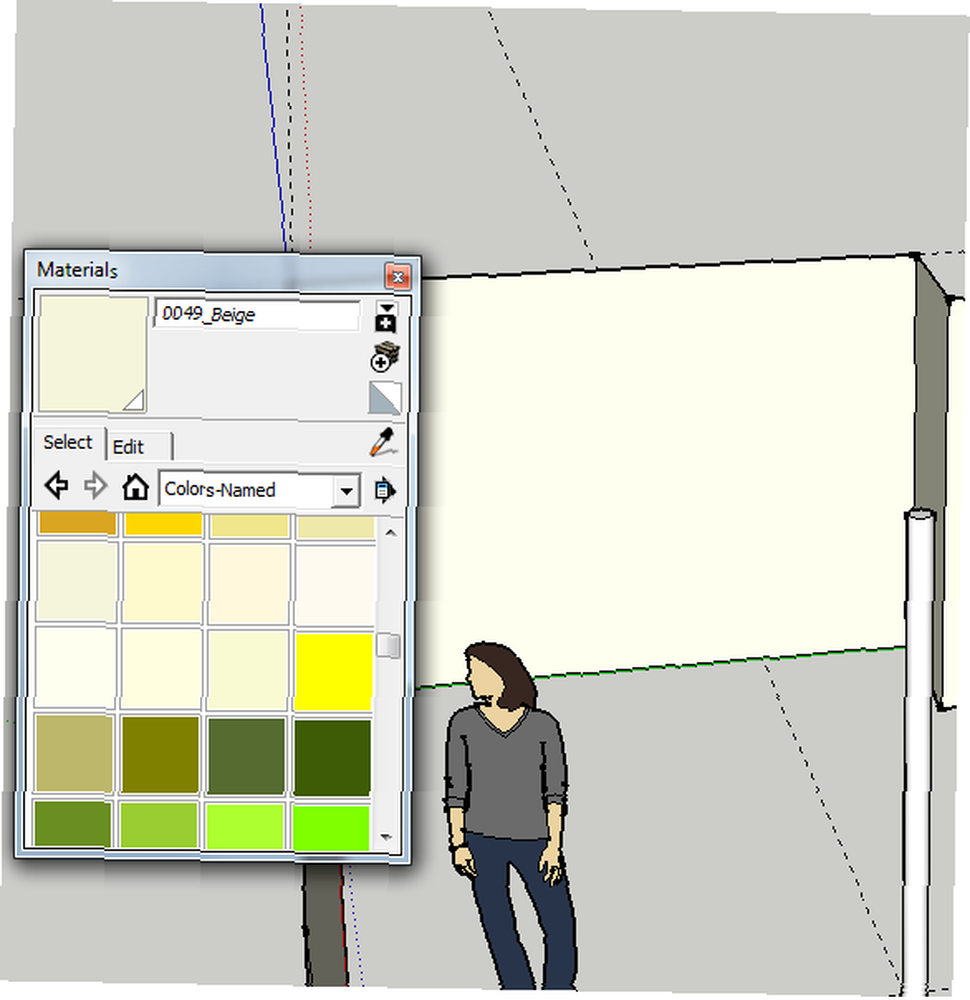
Pod, ispod alat, možete koristiti i tekst ili 3D tekst za dodavanje bilješki bilo gdje na crtežu.
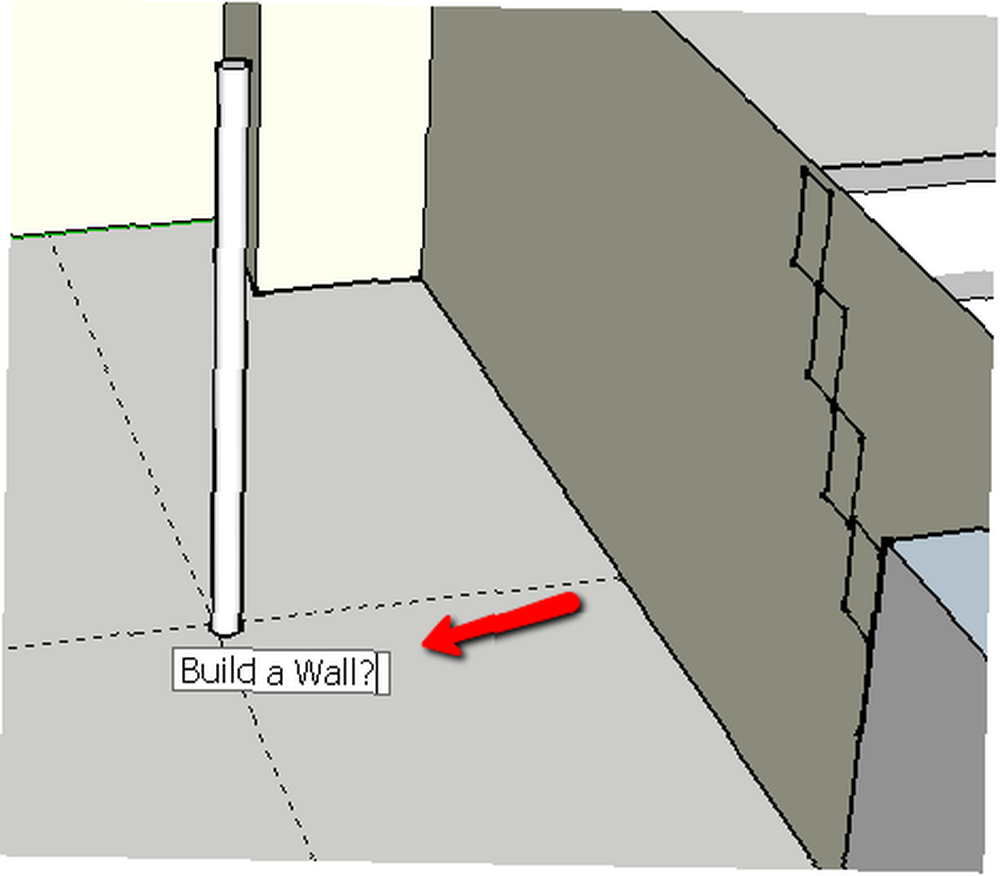
Također, mislim da je jedna od mojih apsolutno najdražih karakteristika ona “Hodati” alat ispod Fotoaparat opcija izbornika. Ovo je stvarno cool alat koji vam omogućuje da postavite pokazivač bilo gdje u dizajnu koji ste stvorili, tako da možete pogledati kako vaša nova soba izgleda s razine tla, kao da sami prolazite prostorijom.
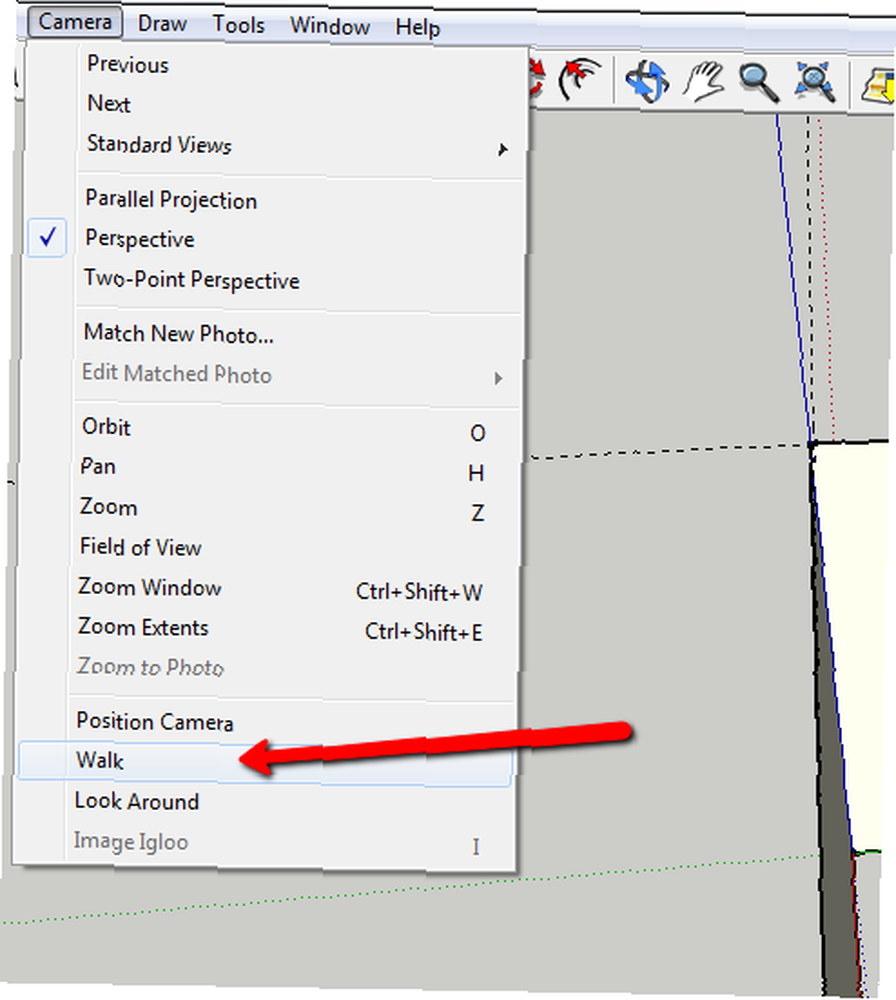
Zanimljivo je vidjeti dizajn iz ovog ugla, a ne samo iz preglednog dizajna kao u većini CAD sustava. Pomoću ovog pogleda možete pogledati različite hodnike ili raspored prostorija kako biste bili sigurni da će soba zaista izgledati onako kako očekujete kada završite.
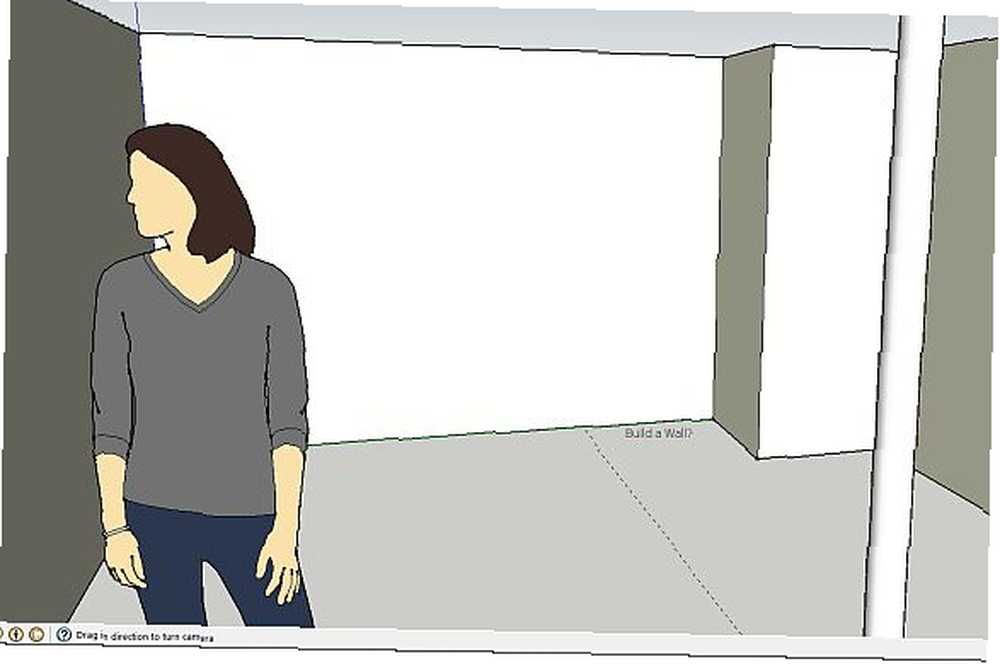
Lijepa stvar je da ako ste poduzeli točne mjere svega, ovo “šetati okolo” prikaz će ponuditi prilično precizan prikaz onoga što možete očekivati.
Tijekom procesa izrade DIY obnove, ne zaboravite upotrijebiti alat Bucket Paint kako biste također dodali prave materijale za stvari poput poda i vrata. Ako vrata na vašem crtežu budu drvena, cijeli će izgled izgledati bliže stvarnosti, a to će vam pomoći da zamislite izgled kojem zapravo idete.
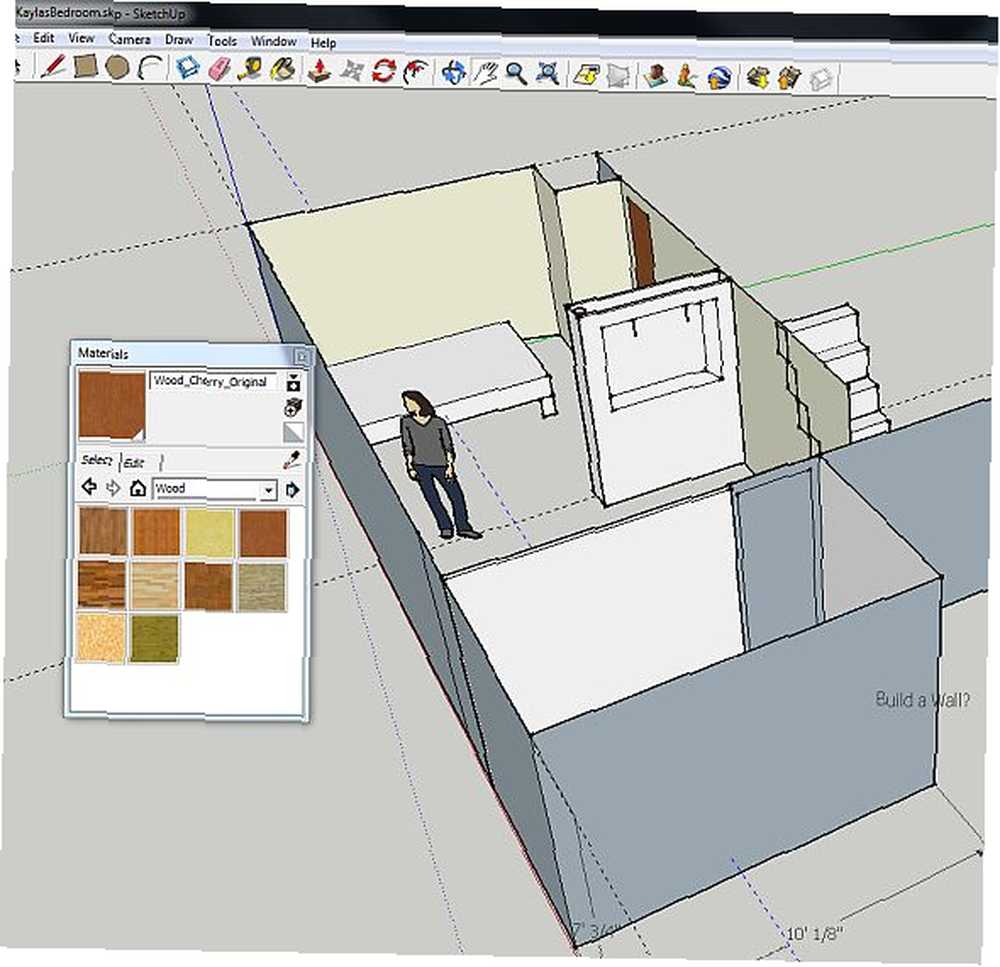
Kao što vidite, SketchUp nadilazi samo dizajn DIY projekta. Omogućuje vam testiranje različitih boja i materijala, omogućava vam da održavate točnost i dimenzije koje očekujete od profesionalnog dizajna, a omogućuje vam i da sagledate svoj projekt sa zemlje - što je približno jednako realnoj simulaciji vašeg projekta kao što možete očekivati da ćete dobiti s računalom.
Možete li smisliti neke cool projekte za koje biste htjeli koristiti SketchUp? Jeste li ikada koristili SketchUp za neki od vlastitih projekata? Podijelite svoja iskustva i povratne informacije u odjeljku s komentarima u nastavku.











